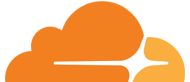关于Windows设置桌面系统级图标显示(如此电脑)及开机自启项管理

关于Windows设置桌面系统级图标显示(如此电脑)及开机自启项管理
叶玖洛桌面显示系统级软件(如此电脑、网络、控制面板)
闲言碎语
首先,我们很多厂商预装的系统,设置完毕OOBE开机引导后,桌面上只有一个回收站,没有此电脑这些的快捷方式,很多人就直接在文件资源管理器中创建快捷方式到桌面,这个方法虽然也可以,但是不推荐。
教程
废话少说,开始教程,桌面空白处,右键鼠标,找到个性化。
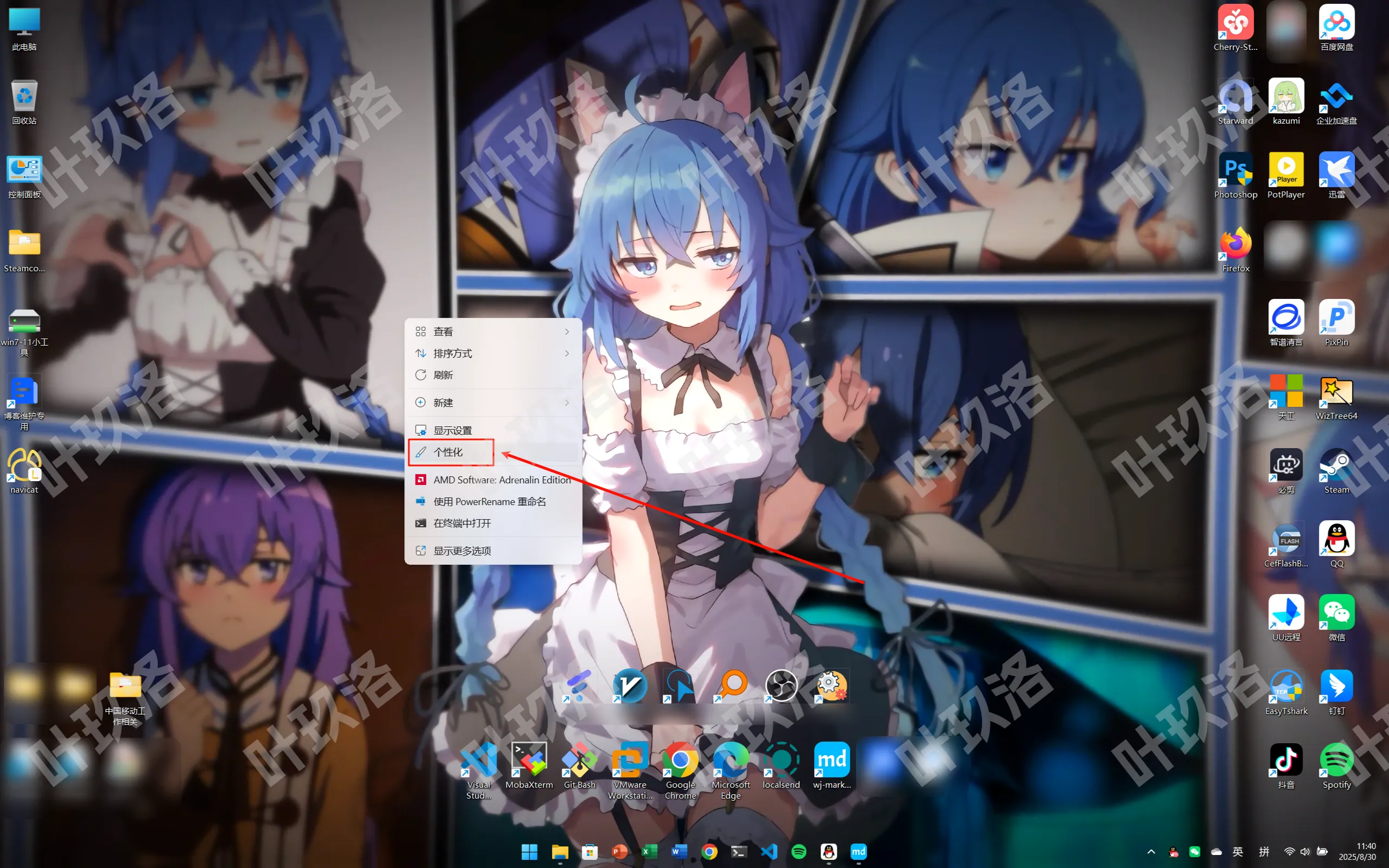
找到主题,点击。
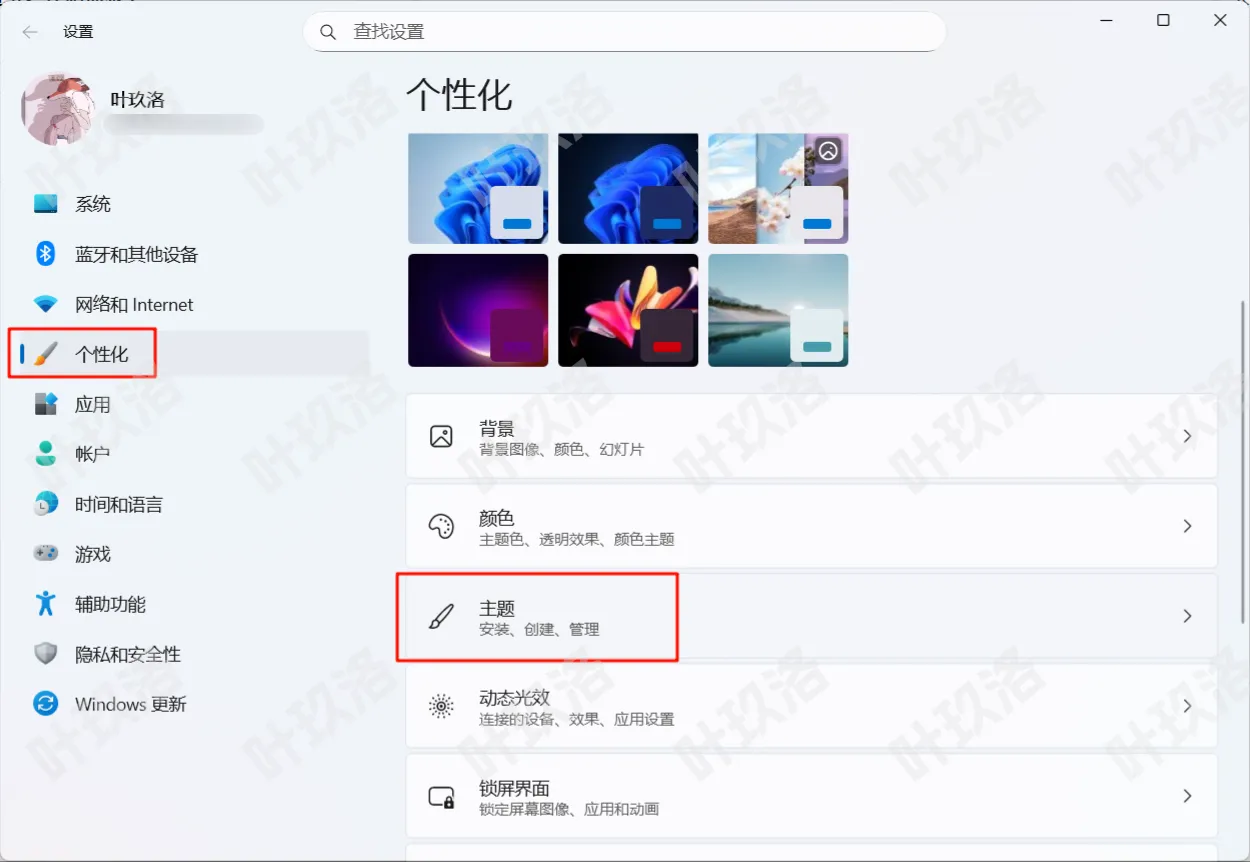
点击桌面图标设置,此时会弹出如第二张图的页面。
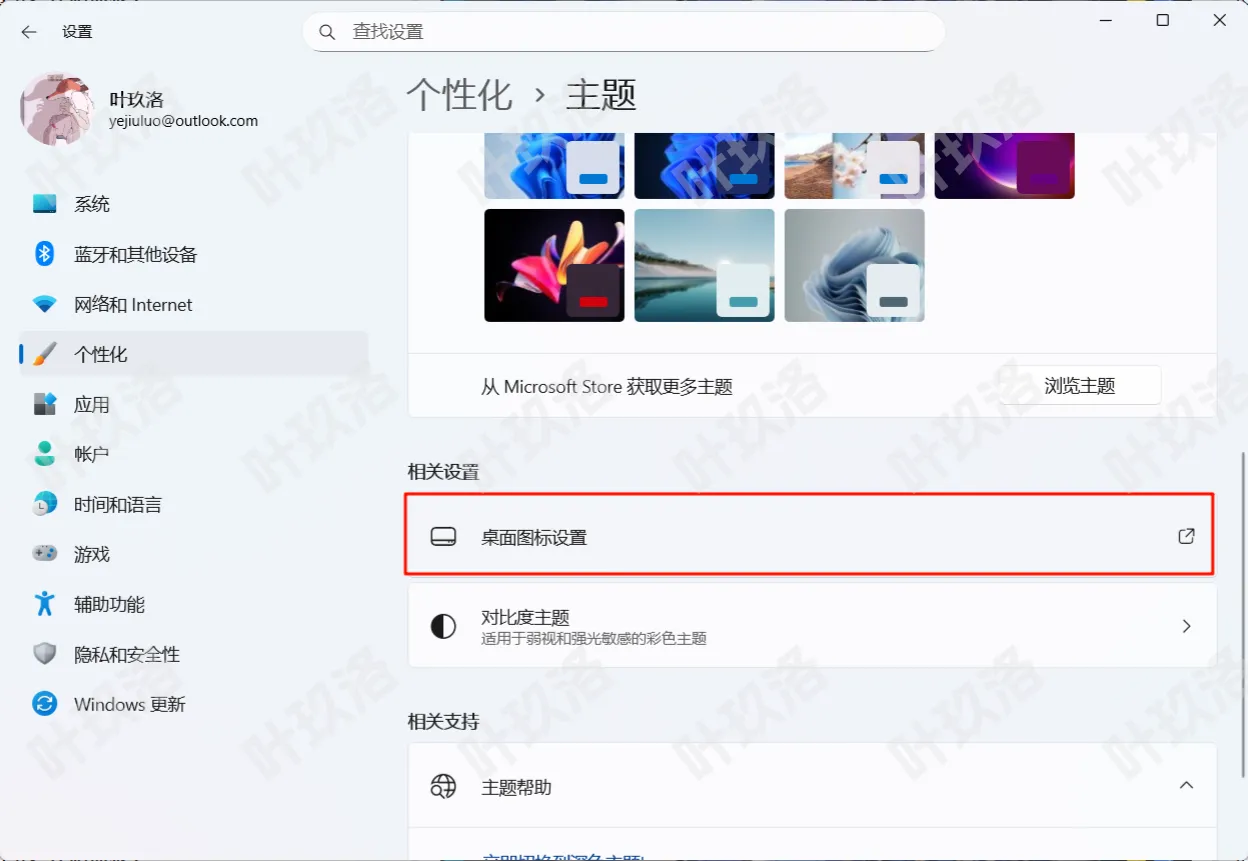
在这个弹出的界面选择你需要在桌面上显示的图标,需要什么选什么,点击应用此时你的桌面上就出现对应的图标啦!
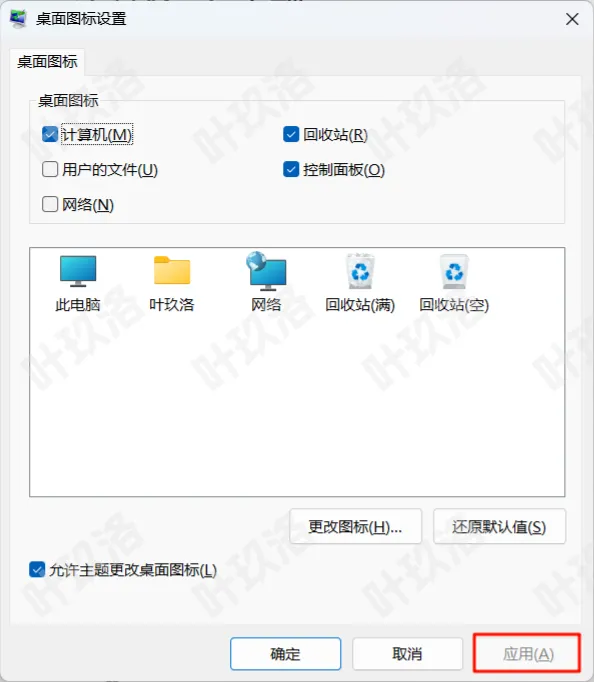
开机自启动项管理(无需第三方软件)
闲言碎语
其实软件开机自启更多时候是因为我们的用户在安装软件时,软件安装包里面的有默认的开机自启复选框没有关闭(示例图仅供参考,无任何阴阳成分)。长此以往堆积的软件多了,自然开机启动速度这些就变慢了。
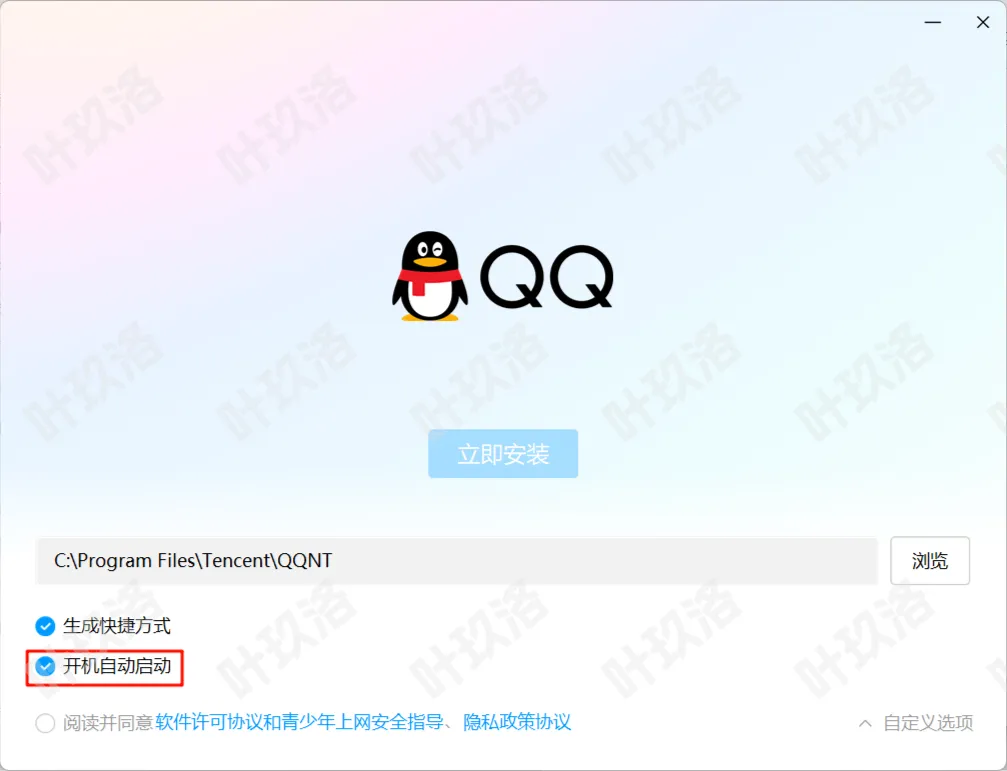
教程
打开任务管理器,两种方法,对准任务栏空白处右键鼠标(关于任务栏空白处的定义是:没有程序图标的地方,不是像我这里透明的地方,我这里是因为使用了美化工具所以透明空白),点击任务管理器(或者快捷键”CTRL+Shift+Esc”按照顺序按住不放,直到出现任务管理器页面)。

按照下图顺序,定位到开机自启项页面,这里请选择你需要禁用或者启用的开机自启程序!作者这里仅只是演示,比如你需要禁用QQ开机自启动找到相关位置点击禁用就行了(如果软件是刚安装忘了关,这里面没有显示,重启计算机让它开机自启动一次就会出现在这个列表了)。启用按钮就在禁用左边,如果你需要启用,请选中对应软件点击启用即可。
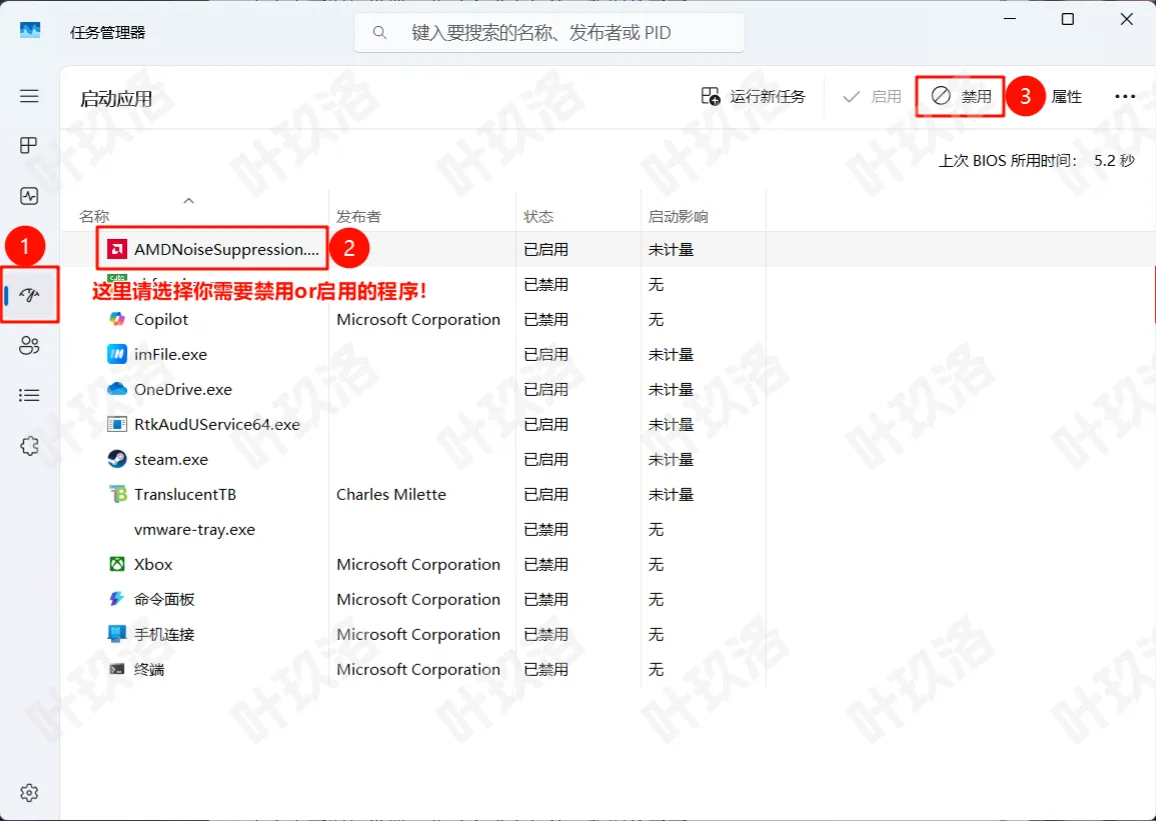
评论
匿名评论隐私政策
✅ 你无需删除空行,直接评论以获取最佳展示效果